Page 1
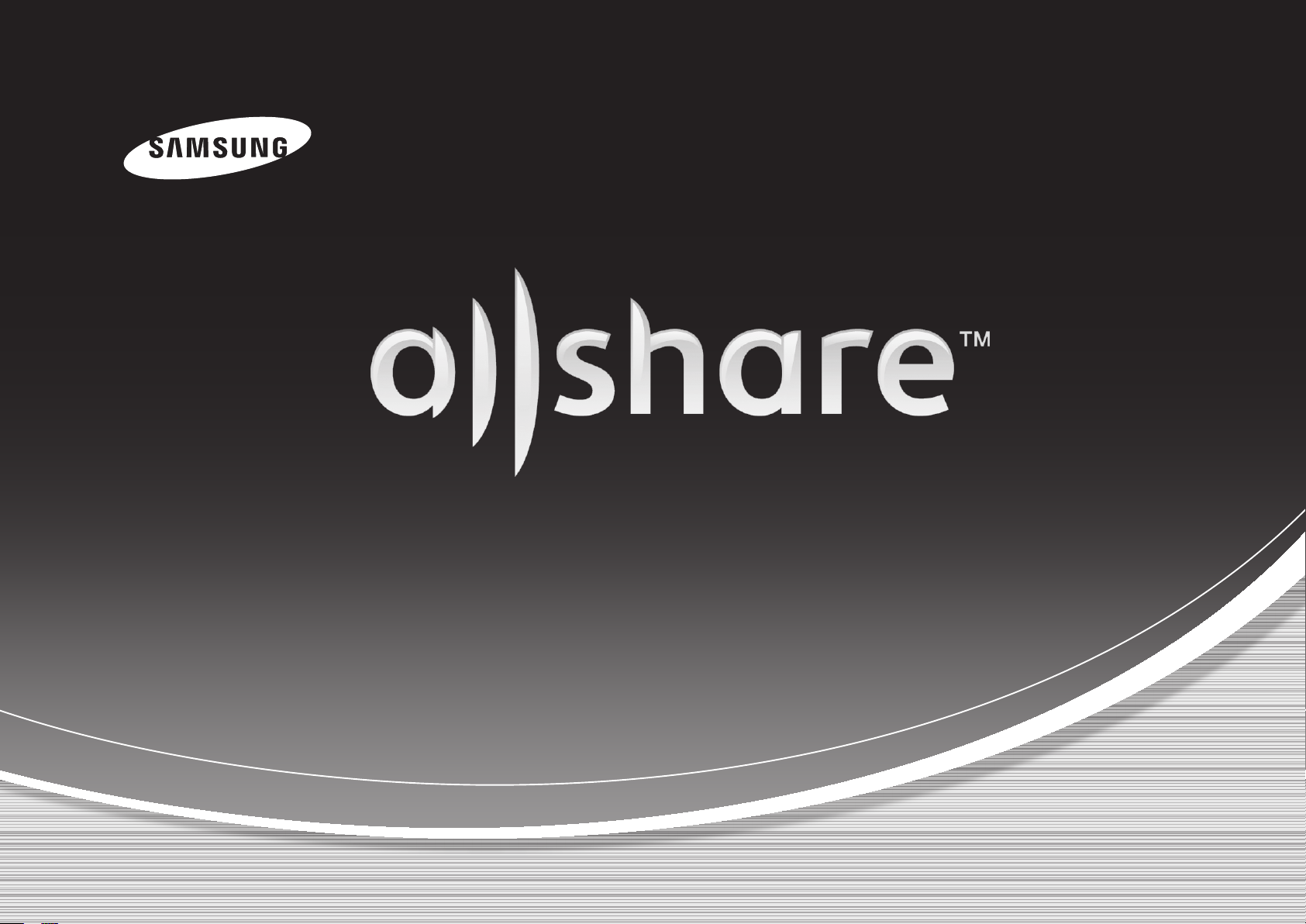
РУКОВОДСТВО ПОЛЬЗОВАТЕЛЯ
Page 2
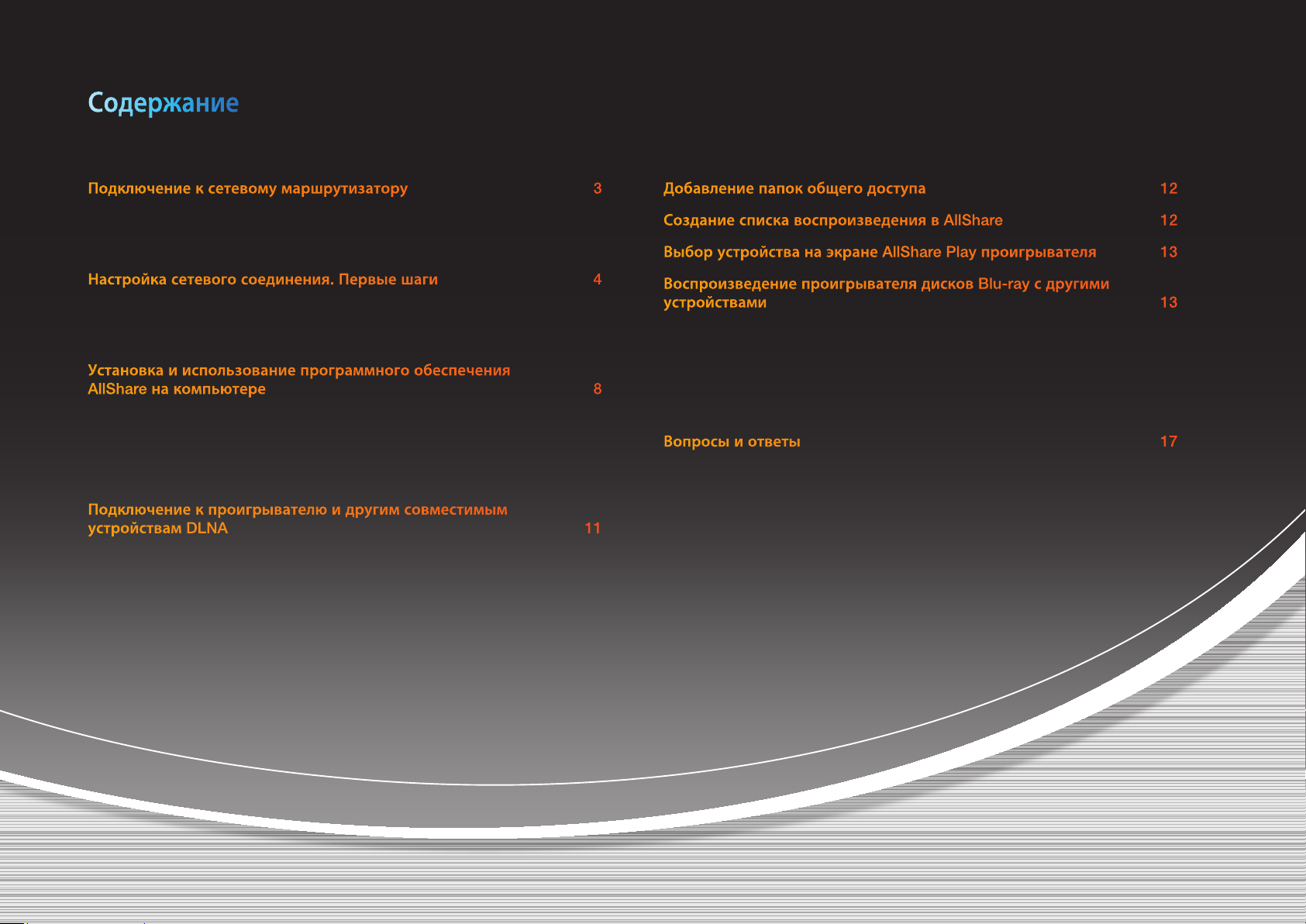
Содержание
Подключение к сетевому маршрутизатору 3
• Проводная сеть 3
• Беспроводная сеть 3
Настройка сетевого соединения. Первые шаги 4
• Для проводных сетей 5
• Для беспроводных сетей 6
Установка и использование программного обеспечения
AllShare на компьютере 8
• Загрузка программного обеспечения AllShare 8
• Установка AllShare 9
• Структура экрана AllShare 10
Подключение к проигрывателю и другим совместимым
устройствам DLNA 11
• Доступ к подключенному устройству 11
Добавление папок общего доступа 12
Создание списка воспроизведения в AllShare 12
Выбор устройства на экране AllShare Play проигрывателя 13
Воспроизведение проигрывателя дисков Blu-ray с другими
устройствами 13
• Смартфон подключается к компьютеру для воспроизведения
файла через проигрыватель дисков Blu-ray
• Воспроизведение видеофайлов с компьютера на проигрывателе
• Воспроизведение видеофайлов со смартфона на проигрывателе 16
Вопросы и ответы 17
13
14
※ В зависимости от модели проигрывателя функции могут различаться.
※ В данном руководстве для наглядности представлены изображения, которые могут слегка отличаться от реального внешнего вида
устройства.
Page 3
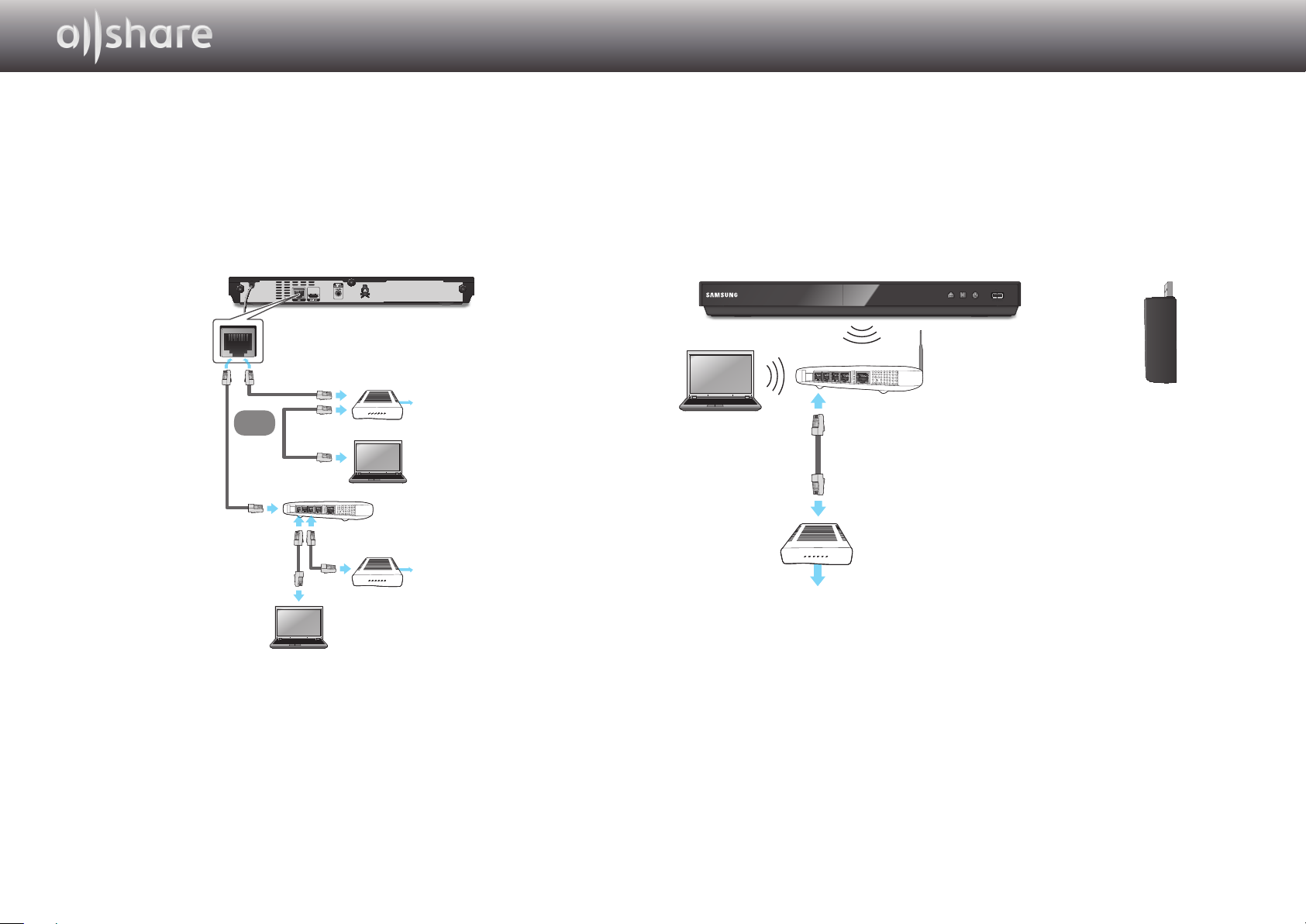
Подключение к сетевому
+
маршрутизатору
Проигрыватель можно подключить к сетевому маршрутизатору с
помощью одного из методов, указанных на этой странице.
❙Проводная сеть
Широкополосный модем
(со встроенным маршрутизатором)
Услуги широкополосной
связи
или
Маршрутизатор
Услуги широкополосной
связи
Широкополосный
модем
✎Примечания
● Доступ к серверу обновления программного обеспечения Samsung по сети
Интернет может быть запрещен. Это зависит от используемого маршрутизатора
или политики поставщика услуг. Для получения дополнительных сведений
обратитесь к поставщику услуг Интернета.
● Пользователям DSL для подключения к сети необходимо использовать
маршрутизатор.
● Для использования функции AllShare компьютер должен быть подключен к сети,
как показано на рисунке слева. Подключение к сети может быть проводным или
беспроводным.
❙Беспроводная сеть
✎Примечания
3 – Русский
Беспроводной маршрутизатор
Услуги широкополосной связи
● Дополнительная информация может быть получена в руководстве пользователя к
проигрывателю.
Если данная модель проигрывателя
не оснащена встроенным адаптером
WiFi, необходимо использовать адаптер
беспроводной локальной сети Samsung.
Page 4
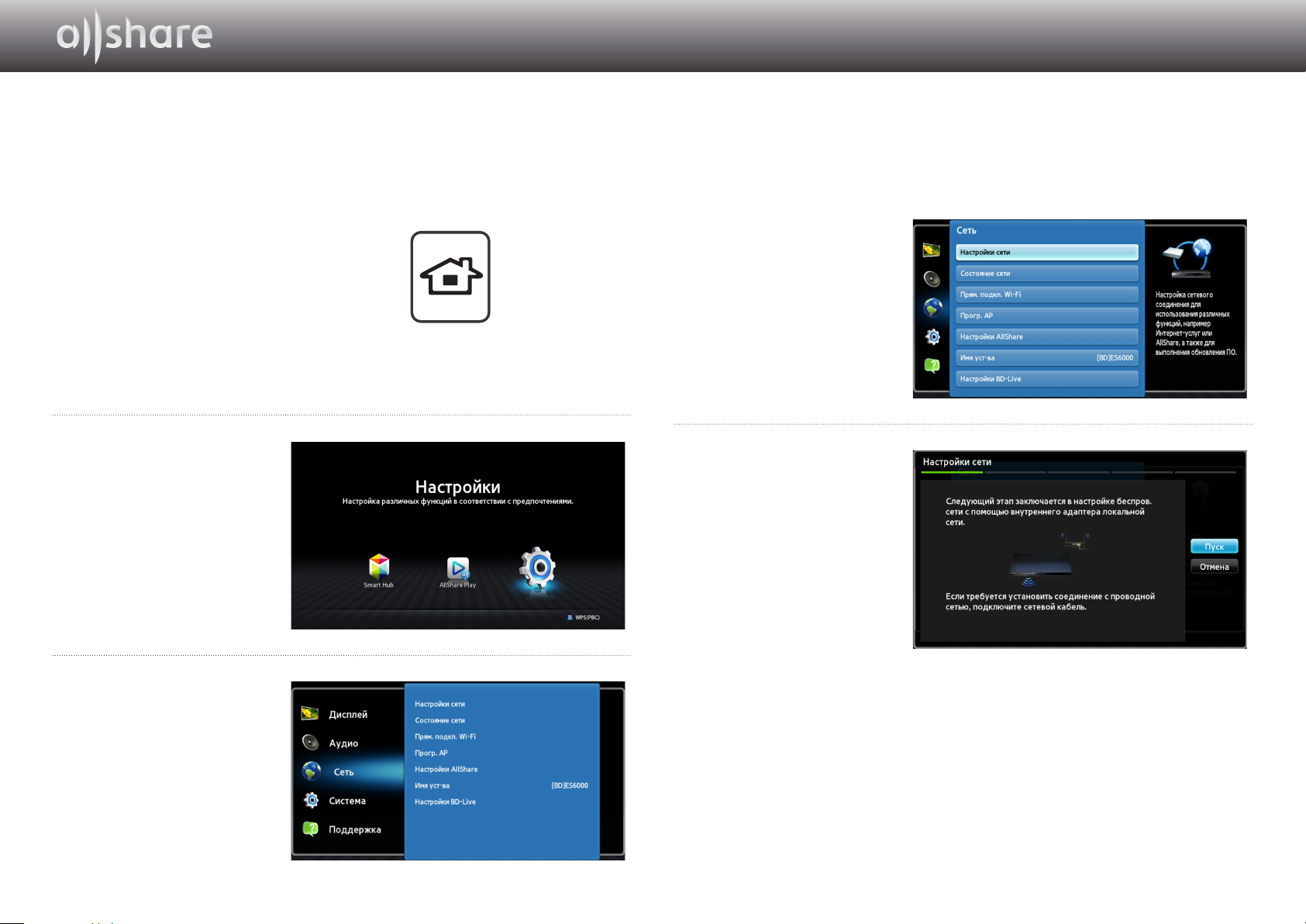
Настройка сетевого соединения.
HOME SMART
HUB
Первые шаги
Нажмите кнопку [HOME] на пульте
1
дистанционного управления.
※ Если используется беспроводная сеть,
убедитесь, что точка доступа, которую
необходимо подключить к проигрывателю,
включена. Точка доступа может быть
беспроводным маршрутизатором, модемом
и т.д. Если используется проводная сеть, подсоедините один кабель локальной сети к
сетевому порту на задней панели проигрывателя, а другой – маршрутизатору или модему.
На домашнем
2
экране перейдите
к параметру
<Настройки>, затем
нажмите кнопку
Перейдите к
3
параметру <Сеть>,
затемнажмите кнопку
.
s
s
.
Перейдите
4
к параметру
<Настройки сети>,
затем нажмите
.
s
Когда отобразиться
5
окно Настройки сети,
перейдите к разделу
“По настройке
проводных сетей” на
стр. 5 или к разделу
“По настройке
беспроводных
сетей” на стр. 6 для
завершения настроек
сети.
※ Проигрыватель поддерживает различные способы настройки сети (проводной/
беспроводной, WPS (PBC)), что позволяет настраивать сеть легко и быстро.
кнопку
4 – Русский
Page 5
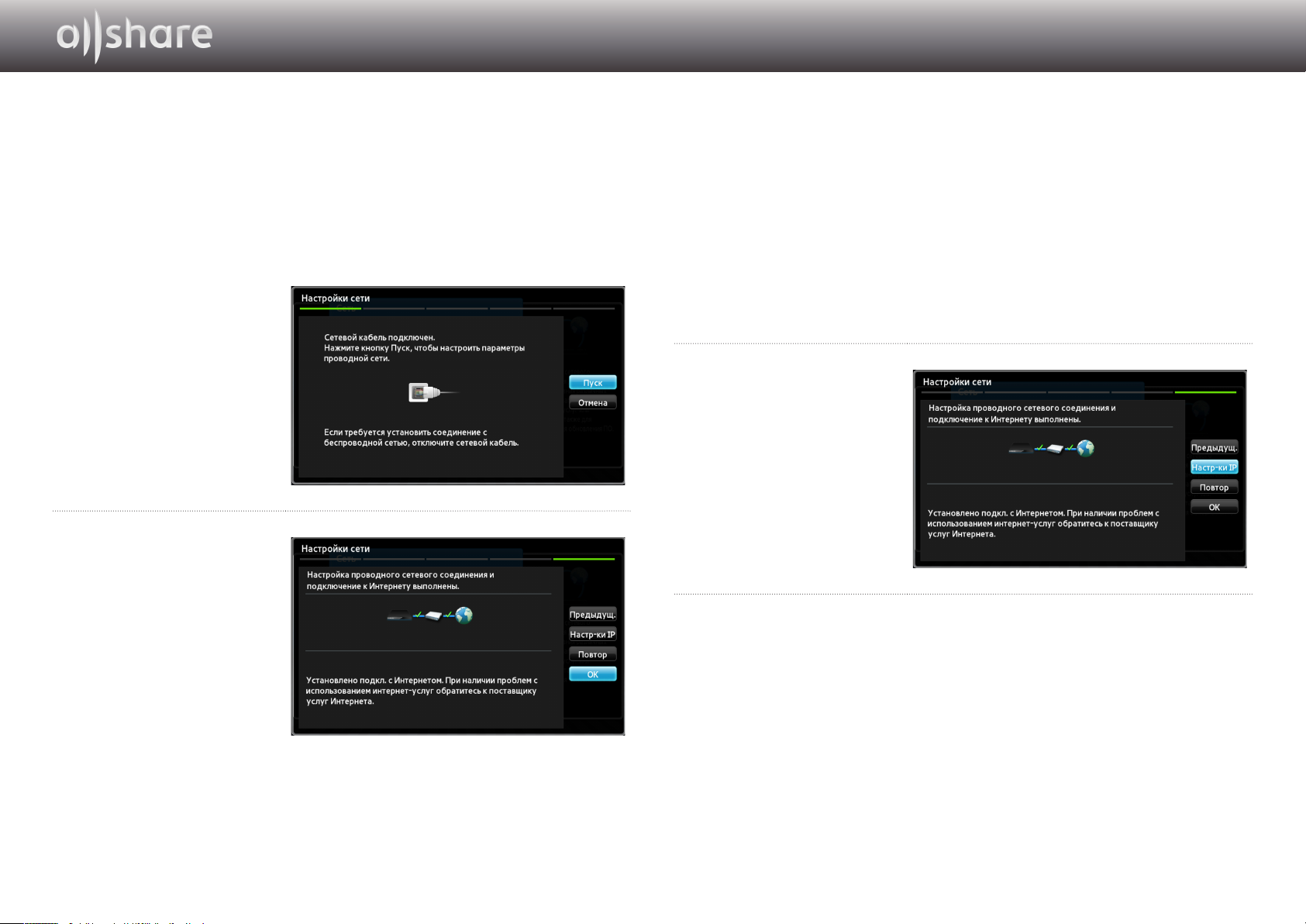
❙Для проводных сетей
Проводная – Авто
Используйте автоматическое подключение, если сеть не требует
статического IP-адреса. Большинство сетей не требуют статический IPадрес.
Выберите Пуск в
1
меню Настройки
сети, затем нажмите
кнопку
После проверки
2
сетевого соединения
проигрыватель снова
подключится к сети.
Нажмите кнопку
когда процесс
сетевого соединения
будет завершен.
s
.
✎<Пуск> обычно
выделяется
автоматически.
s
,
Проводная – Ручная настройка
Если IP-адрес статический или функция автоматического подключения
не работает, необходимо задать значения Настройки сети вручную.
Выберите <Пуск> на экране Настройки сети, затем нажмите
1
кнопку
выполнил попытку подключения к сети, но произошел сбой.
В правой части
2
экрана выберите
<Настр-ки IP>, затем
нажмите кнопку
Отобразится экран
Настройки IP.
Выберите поле Режим IP, затем задайте для него значение
3
Ручной.
s
. Появится экран Состояние сети. Проигрыватель
s
.
5 – Русский
Page 6
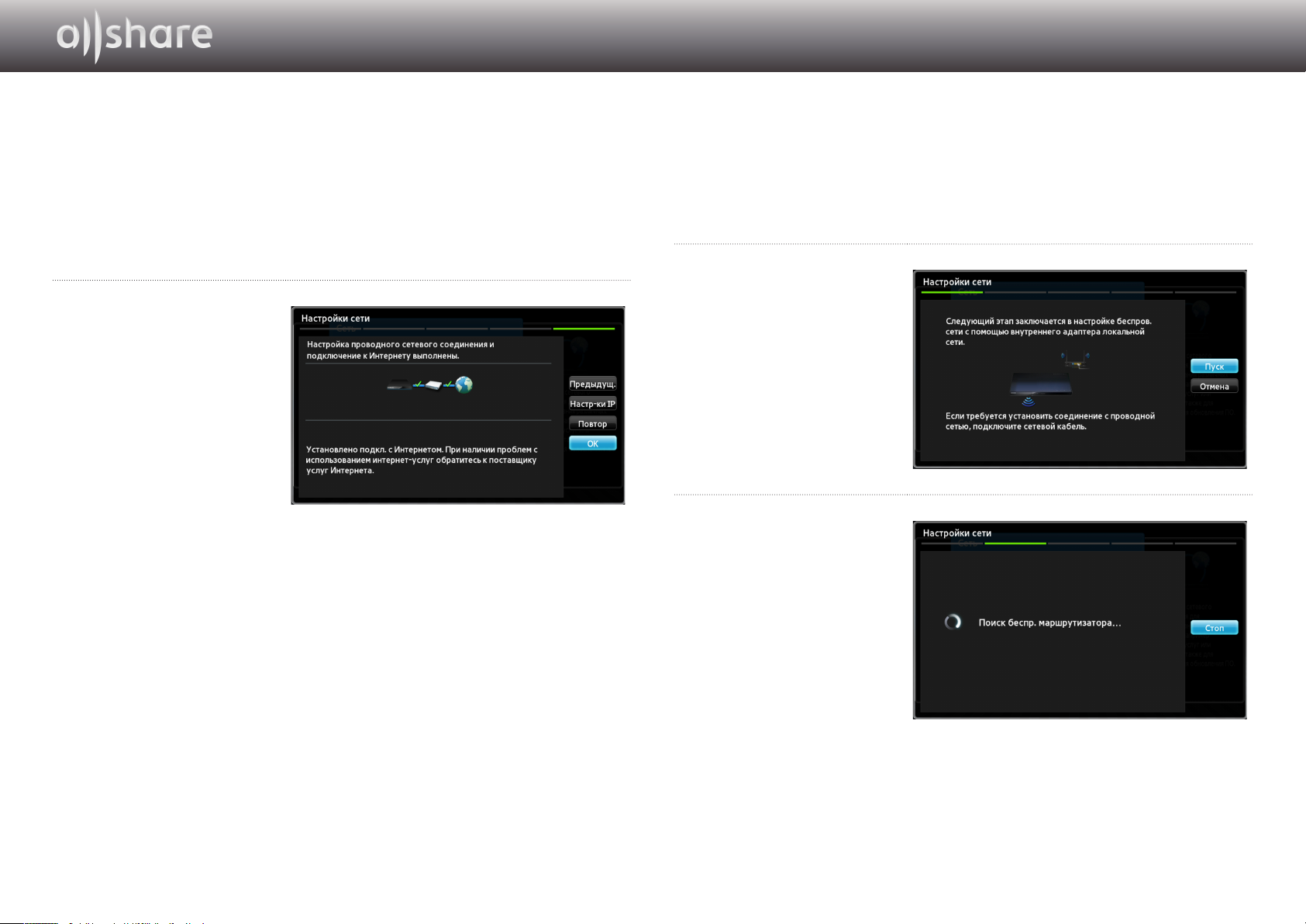
Для ввода данных сети используйте номерные кнопки на пульте
4
дистанционного управления. Для перемещения между полями
для ввода данных используйте кнопки ▲▼◄► на пульте
дистанционного управления.
✎Эти данные можно получить у поставщика услуг Интернета. Эти данные также
доступны на большинстве компьютеров с операционной системой Windows.
По завершении
5
выберите OK, затем
нажмите кнопку
После проверки
сетевого соединения
проигрыватель снова
подключится к сети.
s
.
❙Для беспроводных сетей
Убедитесь, что точка доступа, которую необходимо подключить
1
к
проигрывателю
беспроводным маршрутизатором, модемом и т.д.
Выберите Пуск в
2
меню Настройки
сети, затем нажмите
кнопку
Нажмите кнопку s.
3
Проигрыватель
начнет сканирование
для точек доступа. По
завершении поиска
отображается список
обнаруженных точек
доступа.
s
✎<Пуск> выделяется
автоматически.
, включена. Точка доступа может быть
.
6 – Русский
Page 7

Переместите
4
точку доступа, к
которой требуется
подключить
проигрыватель,
а затем нажмите
кнопку
<Далее> выделяется
автоматически.
Нажмите кнопку
5
s
проигрывателя к
сети.
s
. Подключение
✎Если сеть защищена,
появится окно для ввода
ключа безопасности сети.
С помощью клавиатуры
введите ключ. С помощью
кнопок ▲▼◄►
выберите Далее,
нажмите кнопку
затем перейдите к шагу 6.
Если потребуется
5-1
использовать
фиксированный IPадрес, выберите на
экране <Настр-ки
IP>, а затем введите
.
s
, а
необходимые
настройки IP-адреса
вручную.
- IP-адрес
- Маска подсети
- Шлюз
- Сервер DNS
После завершения
6
настроек сетевых
параметров нажмите
кнопку <OK>.
7 – Русский
✔При использовании устройства, поддерживающее WPS
1. Выполните действия с 1 по 5 в разделе "Настройка сетевого соединения. Первые
шаги".
2. Выберите пункт “WPS(PBC)”.
3. Следуйте инструкциям, отображаемым на экране.
✎Примечания
- Устройства, поддерживающие WPS, имеют кнопку WPS (PBC).
Page 8

Установка и использование
программного обеспечения AllShare на
компьютере
❙Загрузка программного обеспечения AllShare
На вкладке программного обеспечения щелкните значок файла
6
справа от строки AllShare.
Для использования AllShare на компьютере или устройстве DLNA
на компьютере необходимо установить программное обеспечение
AllShare.
Загрузить программное обеспечение AllShare и получить подробные
инструкции по использованию AllShare можно с веб-сайта Samsung.
com.
Посетите веб-сайт www.samsung.com.
1
Выберите пункт Поддержка в верхней части страницы.
2
На странице “Поддержка” введите номер модели проигрывателя
3
в поле “Номер модели” и нажмите кнопку Найти продукт.
На открывшейся странице щелкните элемент Получить загрузки
4
в меню Загрузки. Отобразится страница центра загрузок.
В появившемся всплывающем окне выберите Сохранить файл.
7
Найдите файл установки AllShare на диске, затем дважды
8
щелкните файл.
В появившемся всплывающем окне щелкните Выполнить, затем
9
следуйте инструкциям на экране.
На странице центра загрузок перейдите на вкладку
5
программного обеспечения.
8 – Русский
Page 9

❙Установка AllShare
Для установки программного обеспечения AllShare выполните
следующие действия.
После загрузки программного обеспечения AllShare запустите
1
установщик.
Выберите язык и
2
нажмите кнопку
“OK”.
Проверьте место
3
установки для
программного
обеспечения и
лицензионного
соглашения, если вы
согласны, выберите
accept the terms of the
license agreement ”
и нажмите кнопку
“Next”.
“I
Файлы, которые
4
требуются
для запуска
программного
обеспечения,
установлены.
После того, как
5
установка была
завершена и были
созданы ярлыки,
выберите, следует
ли запускать
программное
обеспечение, а затем
щелкните “Finish”,
чтобы завершить
процесс установки.
9 – Русский
Page 10

❙Структура экрана AllShare
В программном обеспечении AllShare находится три экрана.
Экран управления файлами
Для перехода к экрану
управления файлами
необходимо выбрать в
верхнем меню View > File
management screen mode
или нажать кнопку File
management screen mode.
A.
Область просмотра
●Connected shared device : отображает общее содержимое на устройствах,
которые подключены к компьютеру (определяется как Мой компьютер на
экране).
●Content list : отображает содержимое категорий видео/фотографий/музыки.
●Transfer/Back up list : отображает процесс выполнения/завершения для
передачи и резервного копирования.
●Playlist : создайте и воспроизведите индивидуальный список композиций,
фотографий и видео.
C.
Кнопки воспроизведения на другом устройстве/передачи на
другое устройство/сохранения на мой компьютер
●Play on another device : отображение выбора экрана для устройства, на
котором будет воспроизводиться выбранное содержимое.
●Transfer to another device : отображение выбора экрана для устройства, на
которое будет передаваться выбранное содержимое.
●Save to My Computer : отображение выбора экрана для папки, в которую
необходимо сохранить выбранное содержимое.
D.
Дополнительные функции
●Refresh : обновление всего списка.
●List view/Thumbnail view : щелкните, чтобы изменить метод списка.
●Поиск : поиск содержимого в пределах области списка содержимого.
E.
Player control screen mode
●Выполняет переключение в режим экрана управления проигрывателем.
B.
Область списка содержимого
●Отображает содержимое списка, выбранного в области просмотра.
10 – Русский
Page 11

Подключение к проигрывателю и другим
совместимым устройствам DLNA
Прежде чем выполнить подключение к устройству необходимо
подключить компьютер к домашней сети.
✎Примечания
- Если возникла ошибка во время подключения к домашней сети, обратитесь к
сетевому администратору или поставщику услуг Интернета/маршрутизатора.
- Если возникла ошибка при подключении к устройству DLNA (например:
мобильный телефон), обратитесь к руководству пользователя данного
устройства.
❙Доступ к подключенному устройству
Перейдите на
1
вкладку Tools >
Settings > Privilege
settings.
На вкладке Настройка привилегий для моего компьютера
2
настройте привилегии общего доступа, с которыми каждое
подключенное устройство имело бы папку общего доступа в
разделе Мой компьютер.
● При выборе параметра Всегда устройства могут использовать
общее содержимое в разделе Мой компьютер. В первый раз
устройства запросят доступ без всплывающего уведомления.
● Allow all/Forbid all : Право/запрет на привилегированный
доступ для всех текущих подключенных устройств.
● Можно настроить привилегированный доступ для каждого
устройства, выбрав параметр разр./блок., находящийся рядом
с каждым подключенным устройством в списке.
● Чтобы удалить устройство из списка, нажмите кнопку рядом
с устройством.
В разделе Allow remote playback on Разр. удаленное
3
воспроизведение на моем компьютере, установите правила
удаленного воспроизведения для каждого устройства, которое
имеет доступ к разделу Мой компьютер.
11 – Русский
● “Always show pop-up when playback is requested” : При выборе
AllShare отобразит запросы на воспроизведение от других
устройств в разделе Мой компьютер во всплывающем окне.
● Always allow : когда другое устройство запрашивает
воспроизведение в раздел Мой компьютер, воспроизведение
предоставляется без всплывающего уведомления.
● Never allow : устройства не могут выполнить воспроизведение
в разделе Мой компьютер.
Page 12

Добавление папок общего доступа
Создание списка воспроизведения в
Можно добавить папку общего доступа одним из следующих вариантов.
● На экране управления файлами в верхнем списке устройства в левой части
экрана нажмите кнопку Папка общего доступа, выберите папку для общего
доступа в отображающемся списке, затем нажмите кнопку OK.
● Нажмите кнопку File > Add shared folder from My Computer, выберите папку
для общего доступа в отображающемся списке, затем нажмите кнопку OK.
● Нажмите Tools > Settings > Folder Settings > Add Shared Folder. Выберите
папку в отображающемся списке, затем нажмите в списке кнопку OK и снова
откройте вкладку Настройка папки.
Добавление файла в папку общего доступа раздела Мой компьютер
Можно добавить файл в папку общего доступа одним из следующих
вариантов.
● На экране управления файлами в правой части экрана My Computer's Shared
Folder нажмите Add files to play to the list. В отобразившемся окне файла
выберите файлы общего доступа, затем нажмите кнопку Open. В отобразившемся
окне нажмите Копировать, Переместить или Отмена. Если вы нажали Копировать
или Переместить, файлы отобразятся на экране управления файлами.
● Нажмите File > Add File to My Computer's Shared Folder. В отобразившемся
окне файла выберите файлы общего доступа, затем нажмите кнопку Open. В
отобразившемся окне нажмите Копировать, Переместить или Отмена. Если вы
нажали Копировать или Переместить, файлы отобразятся на экране управления
файлами.
Добавить из Проводник Windows
В Windows Проводник Windows выберите папку/файл общего доступа
и перетащите в папку общего доступа раздела Мой компьютер/Область
списка содержимого на экране управления файлами для добавления
папки/файла общего доступа.
AllShare
● Добавить список
воспроизведения : нажмите
Add new playlist рядом со
списком воспроизведения
и введите имя списка
воспроизведения.
● Play on another device :
щелкните правой кнопкой
мыши необходимый
список воспроизведения и
удерживайте курсор мыши
на параметре Play on another device, чтобы выбрать устройство, на котором
данный список необходимо воспроизвести.
● Переименование списка
воспроизведения: правой
кнопкой мыши нажмите на
список воспроизведения,
который необходимо переименовать, затем нажмите Rename.
● Удаление списка воспроизведения : правой кнопкой мыши нажмите на список
воспроизведения, который необходимо удалить, затем нажмите Delete.
● Добавление содержимого в список воспроизведения : Чтобы добавить
содержимое в список воспроизведения, выберите список с содержимым,
которое необходимо добавить в список воспроизведения Device List/Content
List области навигации, выберите содержимое из области списка содержимого и
перетащите его в список воспроизведения.
● Удаление содержимого из списка воспроизведения : выберите список
воспроизведения, из которого необходимо удалить содержимое. Выберите
содержимое для удаления, затем щелкните правой кнопкой мыши содержимое и
нажмите Delete или нажмите клавишу Delete для удаления содержимого.
(Удаление содержимого из списка воспроизведения не приводит к его удалению
в списках Список устройств или Список содержимого.)
12 – Русский
Page 13

Выбор устройства на экране AllShare
Воспроизведение проигрывателя
Play проигрывателя
Подключите необходимые устройства к проводной/беспроводной
1
сети.
Выберите AllShare Play на домашнем экране проигрывателя дисков
2
Blu-ray, затем выберите содержимое для воспроизведения (видео,
фотографии или музыку).
В правой части экрана
3
выберите устройство
с содержимым,
которое необходимо
воспроизвести.
✎Примечания
- Даже если программа AllShare не установлена, устройства DLNA можно
подключать и они могут отображаться на экране проигрывателя AllShare Play.
(Они должны быть сначала подключены к сети.)
- Устройства несовместимые с устройствами Samsung не удастся подключить.
дисков Blu-ray с другими устройствами
❙ Смартфон подключается к компьютеру для
воспроизведения файла через проигрыватель
дисков Blu-ray
Используйте смартфон для просмотра файлов, хранящихся на
компьютере, для воспроизведения выбранного файла через
проигрыватель Blu-ray на телевизоре.
(Доступно только для телефонов Samsung, поддерживающих функцию
AllShare.)
Компьютер
Проигрыватель дисков Blu-ray
Воспроизведение
Подключение AllShare
Управление файлом компьютера
на проигрывателе дисков Blu-ray
Смартфон
Подключите компьютер, смартфон и проигрыватель дисков Blu-ray к
1
проводной/беспроводной сети.
файла компьютера
2
13 – Русский
Запустите программу AllShare на своем компьютере.
Page 14

Запустите программу AllShare на своем телефоне и подключите его к
3
компьютеру. (Внимание! Необходимо имя компьютера.)
На компьютере проверьте, подключен ли телефон.
4
После подключения можно просмотреть файлы общего доступа с
5
компьютера по телефону.
Выберите необходимый файл из общего списка и затем выберите
6
устройство для воспроизведения (проигрыватель дисков Blu-ray).
❙ Воспроизведение видеофайлов с компьютера на
проигрывателе
Вы бы хотели смотреть фильм через проигрыватель с семьей по
телевизору или в одиночестве на компьютере?
Воспользуйтесь программой AllShare для перемещения содержимого на
проигрыватель.
Добавьте содержимое или папку общего доступа для воспроизведения.
Компьютер
Проигрыватель дисков Blu-ray
Подтвердите, что в качестве воспроизведения файла выбран
7
проигрыватель дисков Blu-ray.
1
2
14 – Русский
Подключение AllShare
Включите проигрыватель.
Запустите программное обеспечение AllShare на компьютере.
Воспроизведение
файла компьютера
Page 15

Если папка,
3
содержащая
видео для
воспроизведения,
не является общей,
нажмите кнопку
рядом с “My
computer’s shared
folder” для ее
добавления.
✎Если в памяти хранится
большое количество
файлов, для повторного
создания списка может
потребоваться некоторое
время.
В списке
4
содержимого
выберите видео,
которое необходимо
воспроизвести.
Нажмите кнопку
5
“Play on another
device”.
Выберите устройство,
6
на котором будет
воспроизводиться
содержимое
(проигрыватель
дисков Blu-ray).
После того, как буферизация
7
видео будет завершена,
видео воспроизведется с
помощью проигрывателя
и появится на экране
телевизора.
15 – Русский
✎Убедитесь в том, что
телевизор настроен в
соответствии с источником,
к которому подключен
проигрыватель Blu-ray.
Page 16

❙ Воспроизведение видеофайлов со смартфона на
проигрывателе
Смартфон
Проигрыватель дисков Blu-ray
После подключения
5
можно просмотреть
всплывающее
сообщение на
проигрывателе
дисков Blu-ray.
Подключение AllShare
Подключите смартфон и проигрыватель дисков Blu-ray к проводной/
1
беспроводной сети.
Выберите AllShare Play в главном меню проигрывателя дисков
2
Blu-ray.
Запустите приложение AllShare на смартфоне. Выберите в
3
программе AllShare меню Воспроизведение файла с телефона
на другом проигрывателе.
Выберите содержимое (видео, фотографии или музыку) для
4
воспроизведения. Выберите устройство, на котором требуется
воспроизвести медиа-клип.
Воспроизведение
файла смартфона
Выберите Разр. во всплывающем сообщении, затем нажмите
6
кнопку
✎Примечания
- <Разр.> выделяется автоматически.
- Данная функция не поддерживается, если программа AllShare не установлена
на смартфоне.
s
.
16 – Русский
Page 17

Вопросы и ответы
Я только что установил программу AllShare на компьютер, но не
могу найти свой компьютер в приложении программы AllShare на
проигрывателе.
● Убедитесь, что проигрыватель и компьютер подключены и соединения
зафиксированы.
● Убедитесь, что все соединения сетевого кабеля (маршрутизатор к компьютеру,
маршрутизатор к модему и т. д.) подключены и зафиксированы.
● Убедитесь, что проигрыватель подключен к вашей сети и сетевая конфигурация
проигрывателя верна.
● Убедитесь, что для проигрывателя и компьютера назначены верные IP-адреса.
● Убедитесь, что проигрыватель и компьютер подключены к одному сегменту сети.
Сравните первые три цифры IP-адресов. Они должны совпадать.
● Убедитесь в том, что для проигрывателя установлено значение Разрешено на
вкладке Настройка привилегий программы Allshare на компьютере. (Tools >
Settings > Privilege settings).
● Некоторые приложения брандмауэра, запускаемые на компьютере, такие как
McAfee и Norton AntiVirus могут блокировать операции программы AllShare
и доступ проигрывателя к компьютеру. Отключите такие программы или
установите для них значение Разрешено, чтобы приложения AllShare получили
доступ к компьютеру.
Я не могу найти содержимое мультимедиа, даже когда для файла задано
значение Открыть общий доступ на компьютере.
● AllShare не поддерживает все форматы файлов для общего доступа. Файлы
в форматах, которые не поддерживаются AllShare, не будут отображаться на
экране компьютера, даже если к ним открыт общий доступ.
● Вы не сможете просматривать файлы кроме фильмов, фотографий и музыки.
Субтитры появляются, когда я воспроизвожу видео с устройства USB.
Но они не отображаются, когда я воспроизвожу видео с помощью
программы AllShare и подключения к компьютеру.
● Убедитесь, что файл субтитров имеет то же имя, что и видеофайл (например:
Edge_City.mp4 и Edge City.srt ) и оба этих файла находятся в одной папке.
● Обратите внимание, что данная функция поддерживается только продуктами
Samsung, совместимыми с программой AllShare. Данная функция не
поддерживается, если смартфон не является продуктом компании Samsung.
Я не могу найти IP-адрес проигрывателя дисков Blu-ray в меню настроек
прав программного обеспечения AllShare для компьютера.
● Убедитесь, что проигрыватель подключен к вашей сети и сетевая конфигурация
проигрывателя верна.
● Убедитесь, что для проигрывателя и компьютера назначены верные IP-адреса.
● Убедитесь, что проигрыватель и компьютер подключены к одному сегменту сети.
Сравните первые три цифры IP-адресов. Они должны совпадать.
● Убедитесь, что проигрыватель и компьютер подключены к одному маршрутизатору.
● Проигрыватель может быть не распознан из-за некоторых моделей
маршрутизатора или его настроек. Проверьте, поддерживает ли маршрутизатор
многоадресную рассылку. Если поддерживает, проверьте многоадресную
настройку маршрутизатора.
17 – Русский
